

怎样用树莓派搭建一个Wifi桥接
电子说
描述
第1步:困境
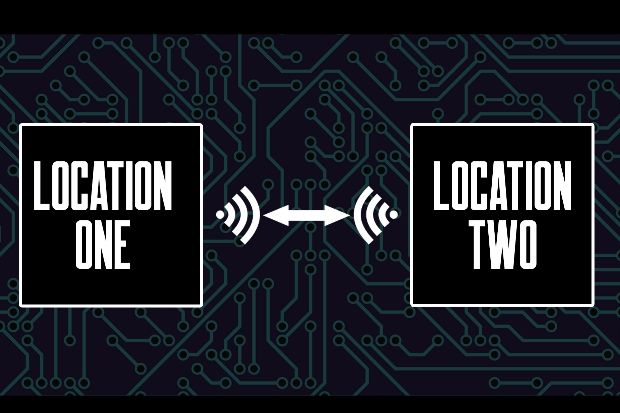
我需要的原因拿出这个解决方案如下;除了我的主要家庭,我有一个小小屋,我想为任何可能留在那里的客人提供互联网连接。我想这样做而不需要支付额外的互联网服务,而且从我的主屋到机舱运行以太网电缆并不实用。
第2步:原始布局。
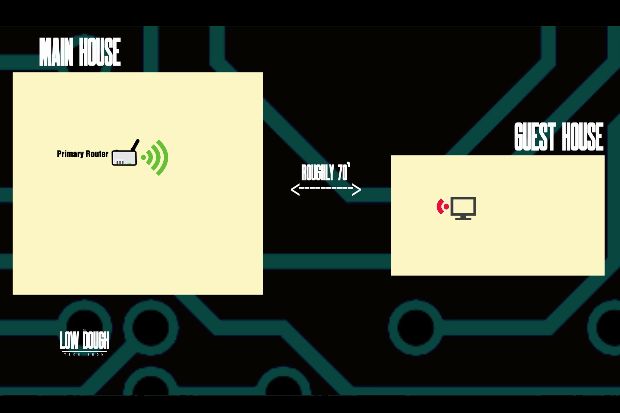
在我的主屋里,我的无线路由器位于房子中间的楼上。从那时起,我在机舱前方发出一个微弱的信号。我尝试在机舱中使用Roku播放器观看一些YouTube视频,虽然有时候还可以,但有时它会口吃,有时会完全退出,所以我想我可以做得更好。
第3步:这样更好,但是。..。..
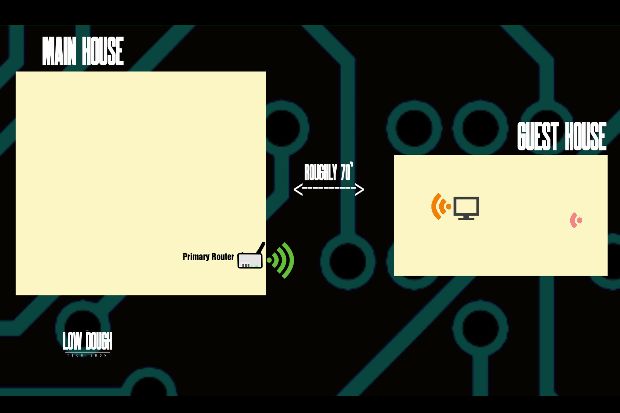
我将我的Wi-Fi路由器移到了我家的后面,虽然这确实有所帮助,但仍然不完全理想。
我发现机舱前部的连接稍微强一些,在机舱后部仍然没有真正可用的连接。
第4步:中继器?没有这样的运气。 :(
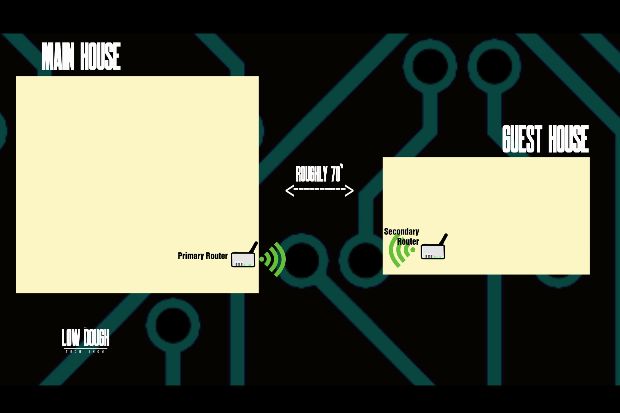
测量机舱,我确实找到了一个前窗的完美甜点,如果我把手机放在那个窗口,连接在那里比其他任何地方都要好得多。我的第一个想法就是在那个窗口设置第二个路由器作为机舱的无线中继器。我有一个旧便宜的Netgear路由器,所以设置应该非常简单,对吧?
不,这个特殊的路由器不支持设置为转发器。所以我考虑订购一个具有转发器功能的不同路由器。..。..
步骤5: Waitaminute 。..这应该工作,对吗?
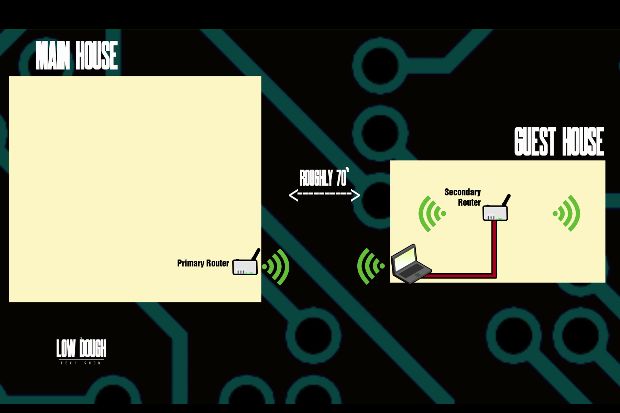
。..但是我想到了尝试使用互联网连接共享来捎带在我的主屋里发出wifi信号,并将该连接馈送到机舱中的辅助路由器。为此,我可以使用我已经拥有的Netgear路由器。
然后我查看了我的选项,使用了Raspberry Pi作为无线连接点,事实证明,它的设置非常简单!这样做的好处不仅在于设置的简单性,而且它还可以作为第二个隔离网络,并且在必要时让我可以在机舱内安装四个额外的物理以太网端口用于有线设备!
步骤6:所需的硬件

要进行此设置,您将需要一个Raspberry Pi和一个MicroSD卡。至少8千兆字节。您还需要一个辅助无线路由器,您可以从Raspberry Pi向其提供互联网连接。另外,初始设置需要鼠标和键盘。
步骤7:所需软件

至于软件,您需要下载Balena Etcher。您可以通过https://www.Balena.io/etcher
获取此信息。您还需要下载Raspberry Pi的操作系统。我从https://ubuntu-pi-flavour-maker.org/download/下载了Lubuntu 16.04。
您需要一个torrent应用程序才能下载img文件。我使用uTorrent。您可以访问https://www.utorrent.com/。
左下载img文件需要几分钟。
步骤8:将IMG文件刻录到MicroSD卡上。
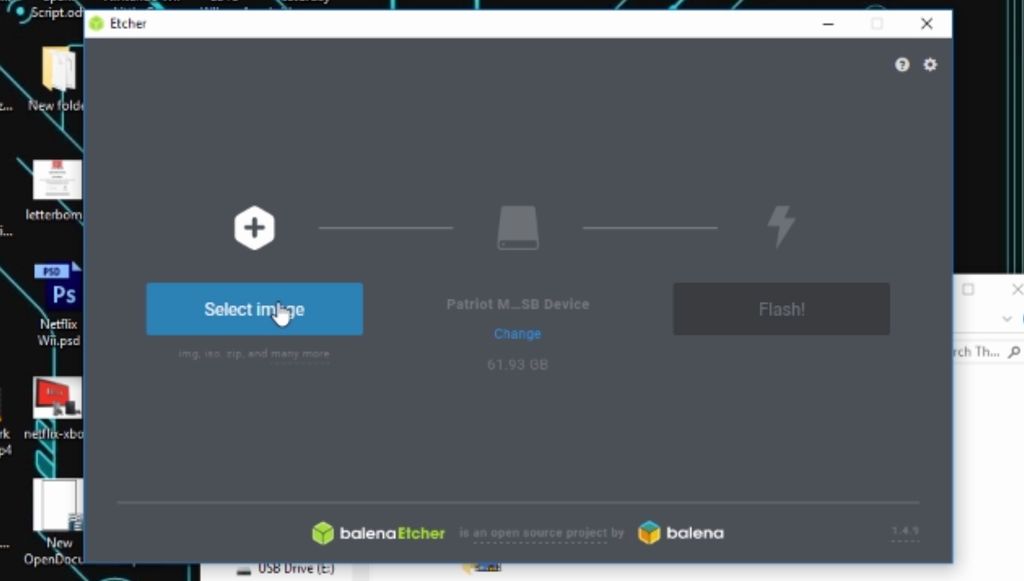
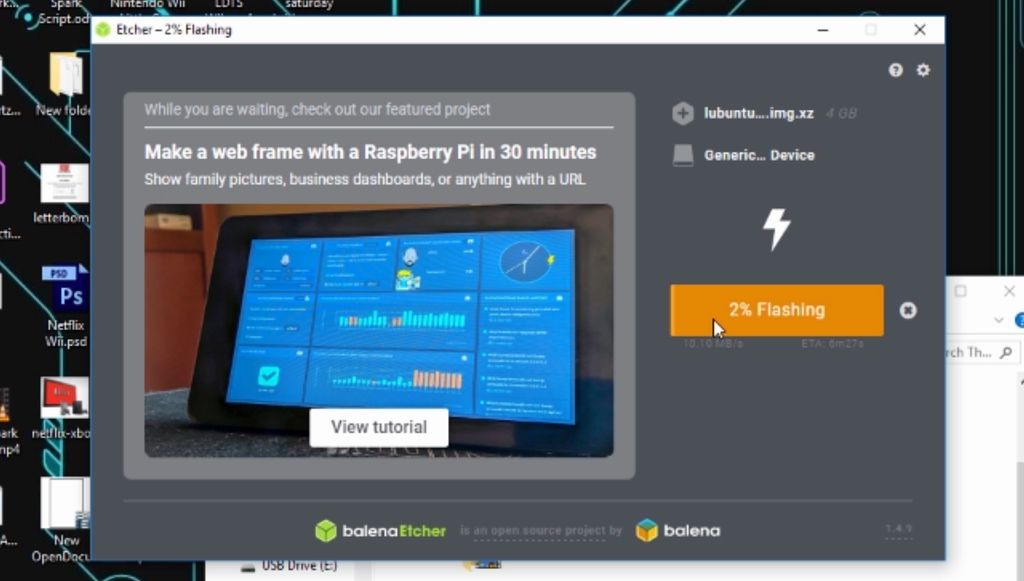
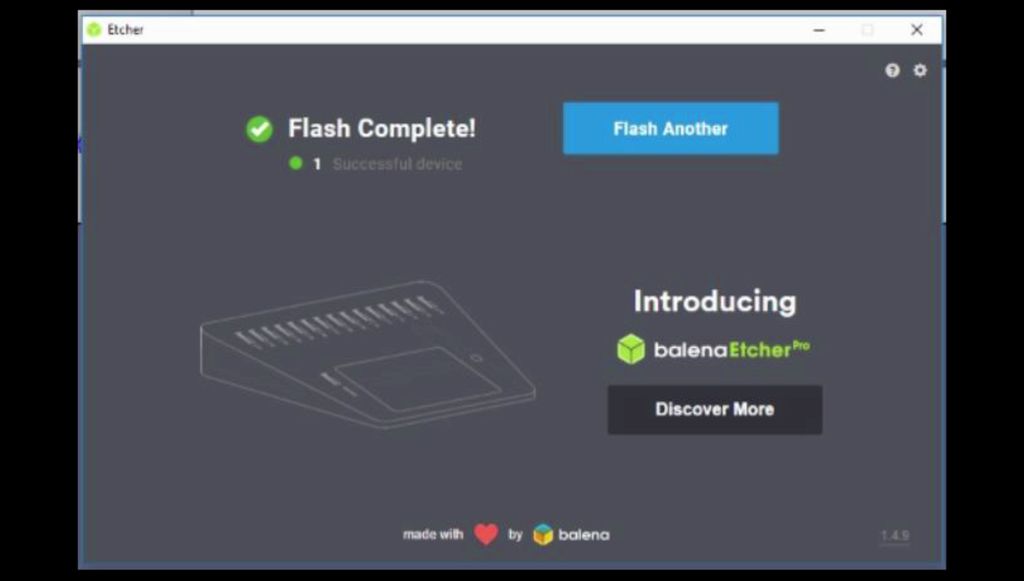

现在使用Etcher刻录我们下载到MicroSD卡上的Lubuntu图像。
完成后,取出MicroSD卡,然后将其插入Raspberry Pi。
将SD卡插入Pi后,将键盘,鼠标和显示器插入Raspberry Pi,然后打开PI电源。
步骤9:配置操作系统。
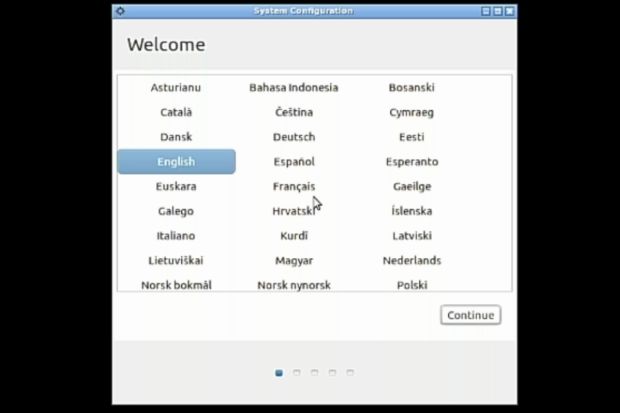
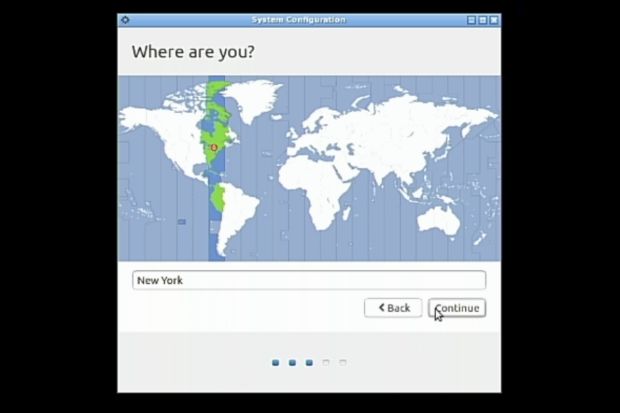
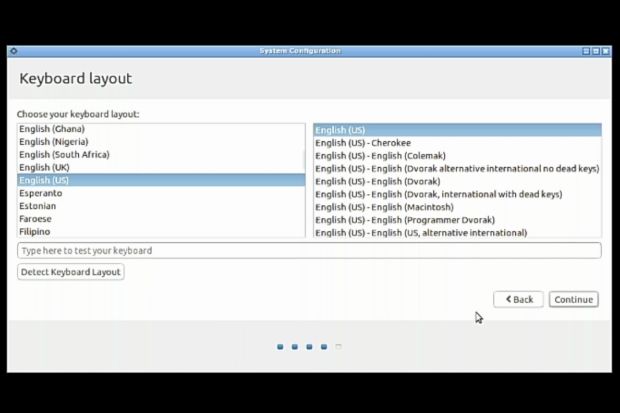
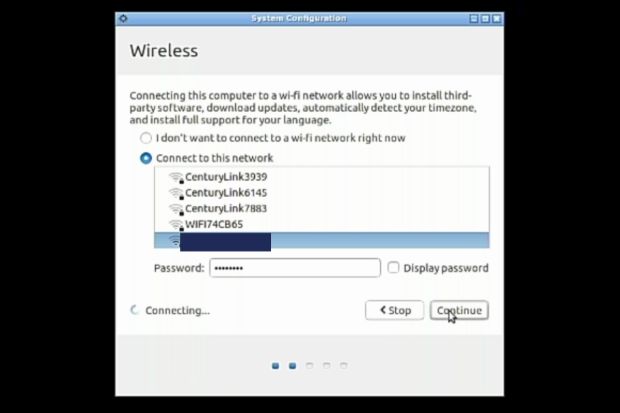
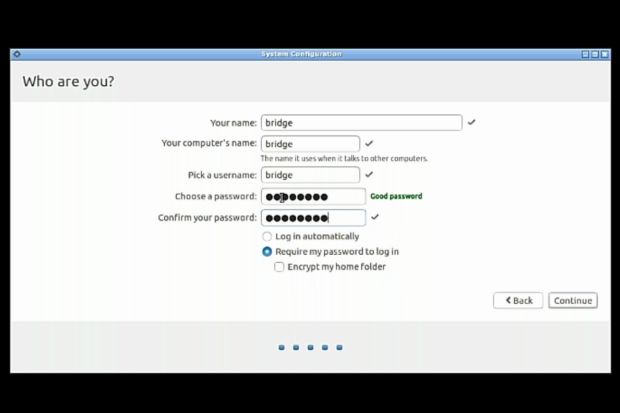
现在我们要配置操作系统,如果你到目前为止做了所有事情,这就是你应该看到的。完成安装程序设置;按照屏幕上的提示进行操作,然后连接到您的Wi-Fi网络。
设置用户名,密码并命名PI。
即使它不是技术上一座桥,我也会称之为“桥梁”。我只是使用这个名称,以便在网络上轻松识别。我喜欢用他们的工作来命名计算机。
请务必设置安全密码。
步骤10:等待。很长一段时间。
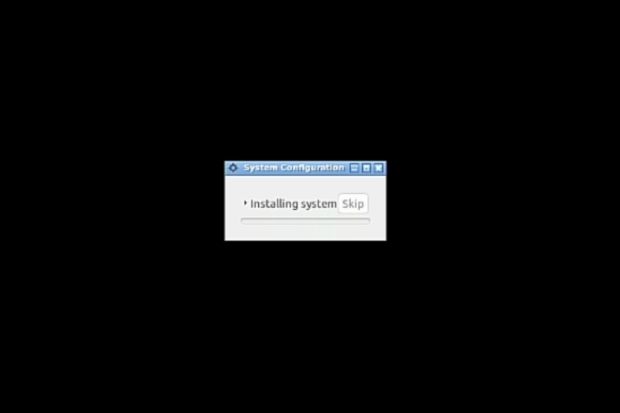
这部分取五分之一(这比永远长得多)。
请耐心等待。看起来PI已经冻结,但一切都很好。等一下。
我用这个时间来阅读The Silmarillion。两次。
步骤11:操作系统已安装!
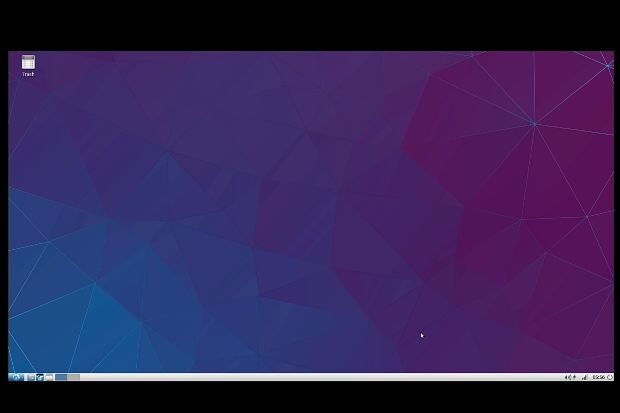
经过相当长时间的初始设置后,这就是你将会看到的。
(注意:从现在开始,每次启动都不会花那么长时间;这是一次性的事情。)
确保您已连接到Wi-Fi。
步骤12:配置有线网络
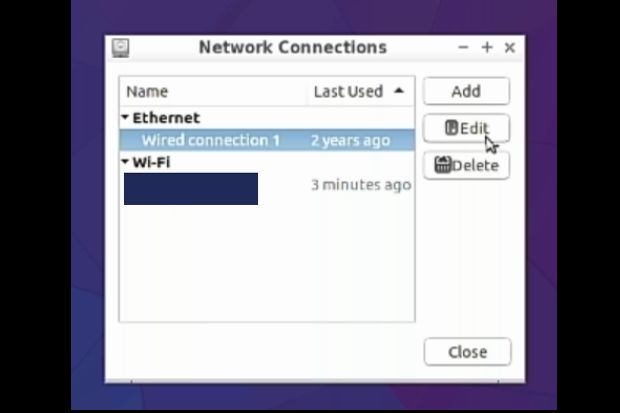
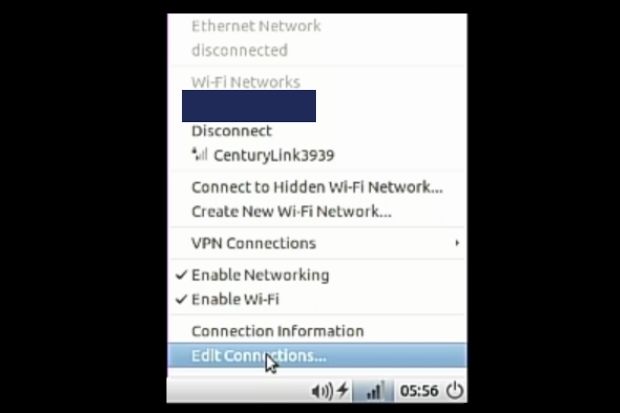
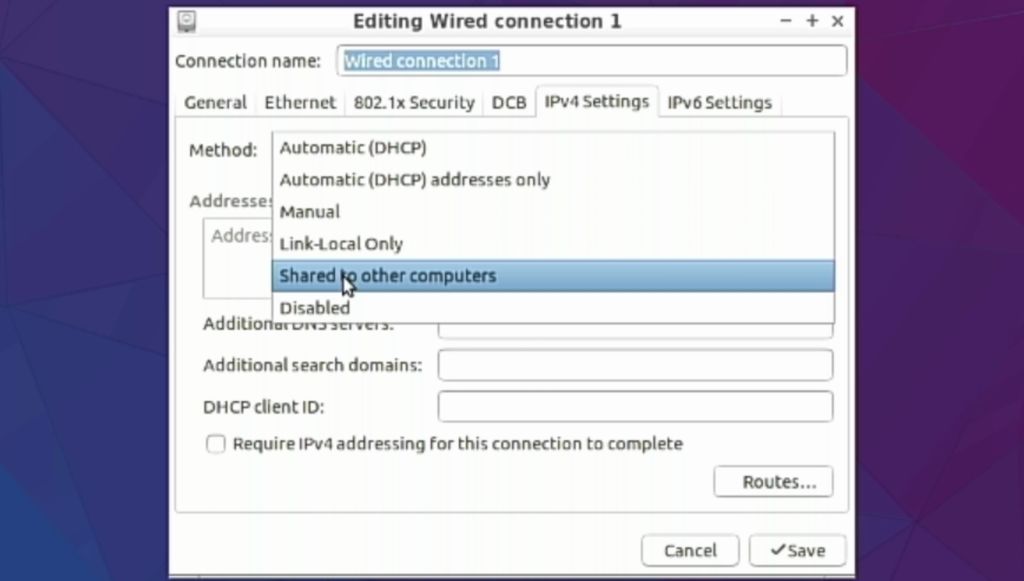
单击在网络图标上,然后单击“编辑连接”。
然后点击“以太网连接”。
点击“有线连接1”,然后点击编辑。
在ipv4设置中,更改“ DHCP” to“与其他计算机共享”。
点击“保存”。
步骤13:配置WiFi网络
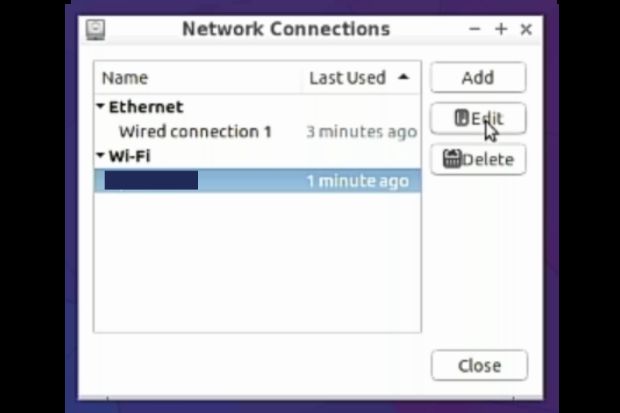
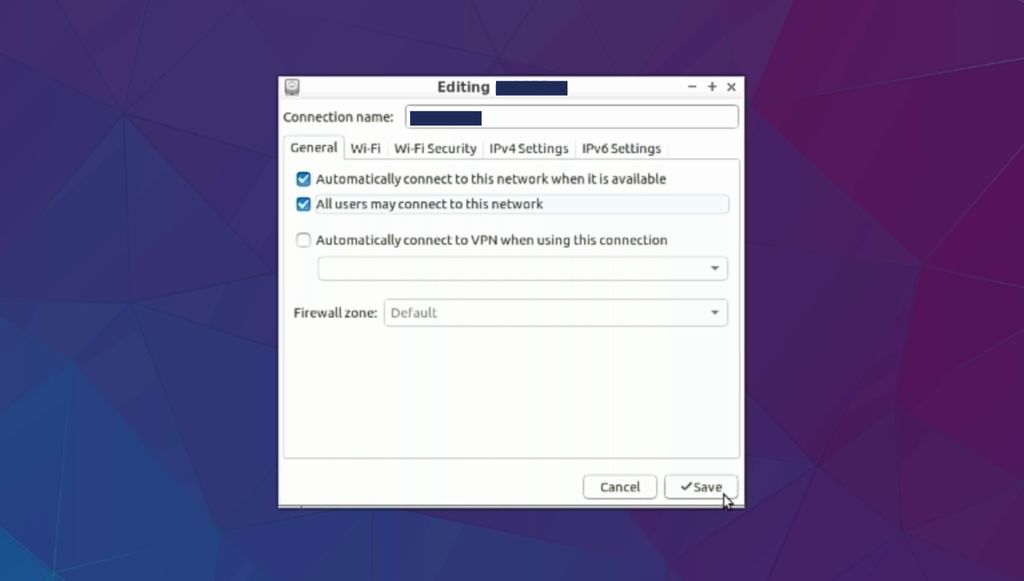
现在点击您的Wi-Fi连接。
点击编辑。
转到“ general”选项卡并检查“所有用户都可以连接到此网络。” (这将允许设备连接到WiFi网络而无需登录。)
保存设置,然后关闭此窗口。确保您可以连接到互联网。
步骤14:将Raspberry Pi连接到辅助WiFi路由器

现在运行以太网电缆从Raspberry Pi上的以太网端口到辅助路由器上的互联网端口。
注意:此图中的以太网电缆很短,仅用于说明目的。电缆实际上可以长达100米,让您可以将路由器放置在离Raspberry PI很远的地方。
步骤15:测试与辅助路由器的连接
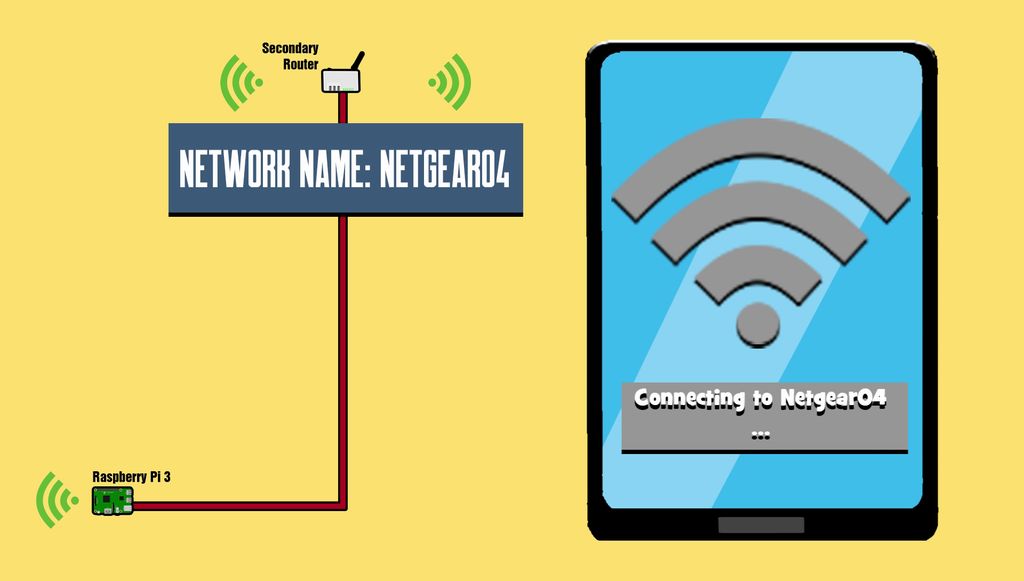
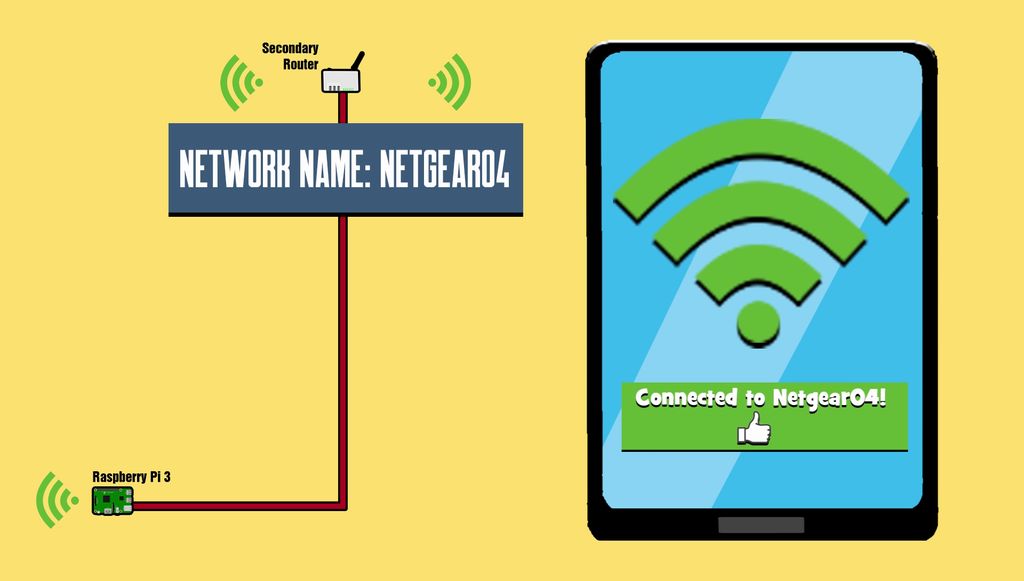
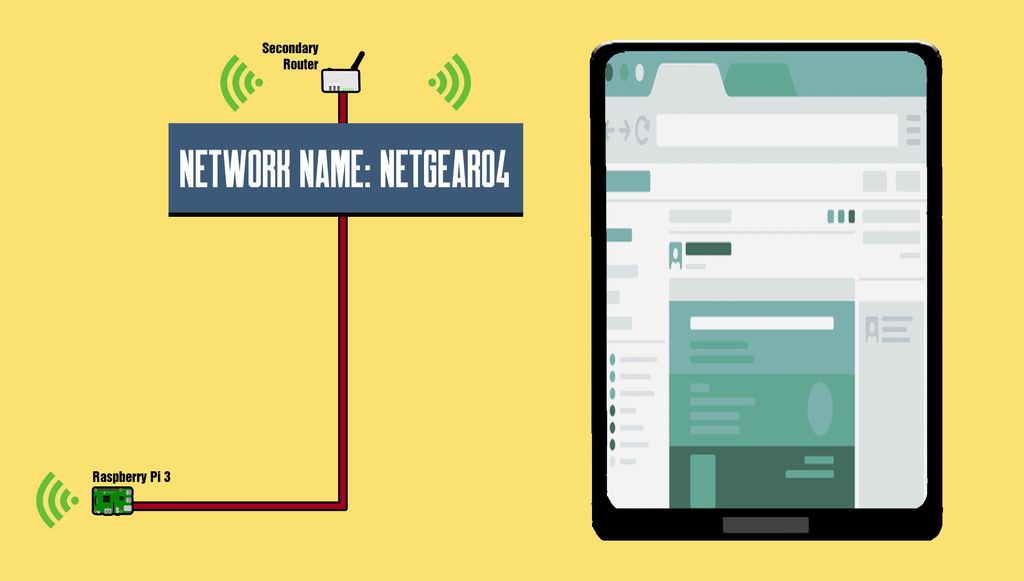
开机您的辅助路由器并使用无线设备对其进行测试,以确定您是否可以连接到该路由器的网络。
例如,此无线网络名为Netgear04。连接后,测试您的互联网连接。
步骤16:放置设备
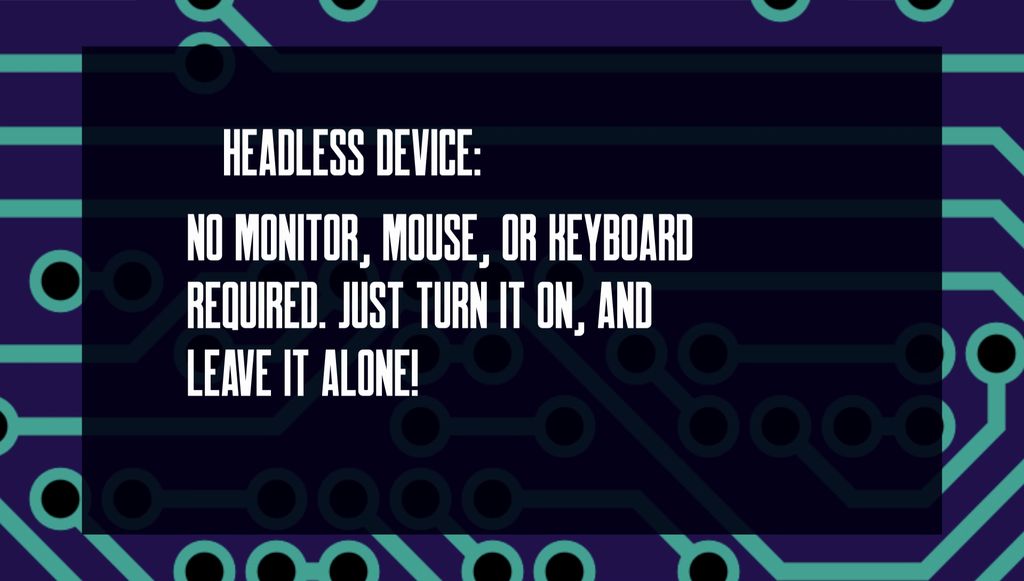
现在你‘重新配置一切。你可以删除鼠标,键盘和显示器,因为这个Raspberry Pi可以无头运行。您可以将Raspberry Pi和路由器放在二级建筑中,享受这个简单的互联网“桥梁”。
步骤17:要意识到的事情。..。..
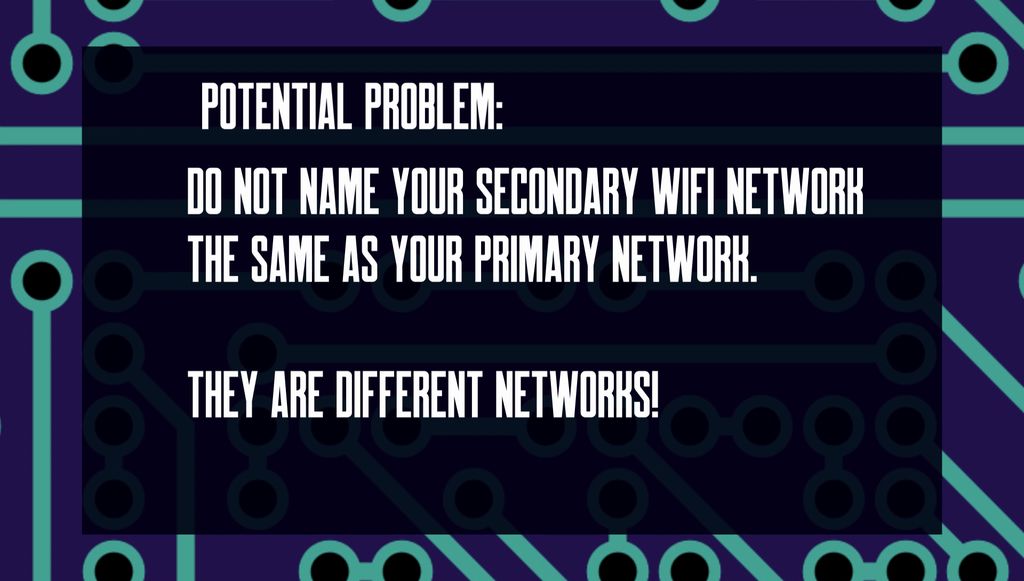
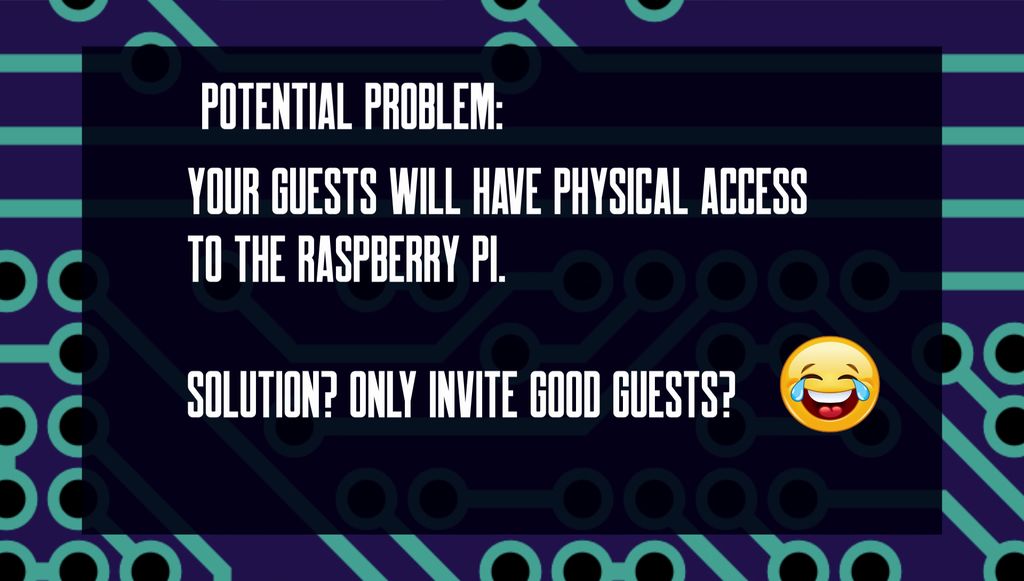
确保您不要将辅助Wi-Fi网络命名为与主Wi-Fi网络相同的SSID!
这些是完全不同的网络,如果他们尝试自动连接并在两个网络之间来回跳转,您的无线设备可能会感到困惑。
-
怎样用双输出的变压器和桥式电桥链接一个双向全波整流...2013-03-29 3574
-
树莓派+Kali Linux:搭建一个偷WiFi密码的黑客站2015-11-03 6897
-
用树莓派2控制一个LED灯2016-01-19 26547
-
【Raspberry Pi 3申请】基于树莓派3的多项服务搭建与使用2016-04-14 5997
-
如何用树莓派搭建钓鱼WiFi热点?2019-10-11 1809
-
怎样用树莓派来连接摄像头呢2021-10-25 2473
-
树莓派3wifi配置_树莓派3开启wifi热点_树莓派3的wifi使用教程2017-12-08 31854
-
树莓派用什么语言编程_树莓派python编程详解2018-01-15 39697
-
树莓派用python来进行编程的优点以及编程详解2018-01-17 23091
-
树莓派怎么用2018-11-07 24557
-
怎么用树莓派自己制作一个服务器2021-10-12 3953
-
树莓派-搭建边缘计算云平台2022-12-03 2345
-
如何搭建树莓派RFID考勤系统2022-12-14 889
-
树莓派控制步进电机2023-03-21 794
-
树莓派小技巧:无需键盘或显示器,如何通过WiFi设置树莓派?2025-06-26 1167
全部0条评论

快来发表一下你的评论吧 !

